《开源精选》是我们分享Github、Gitee等开源社区中优质项目的栏目,包括技术、学习、实用与各种有趣的内容。本期推荐的是一个轻量级的项目运维软件——Jpom。
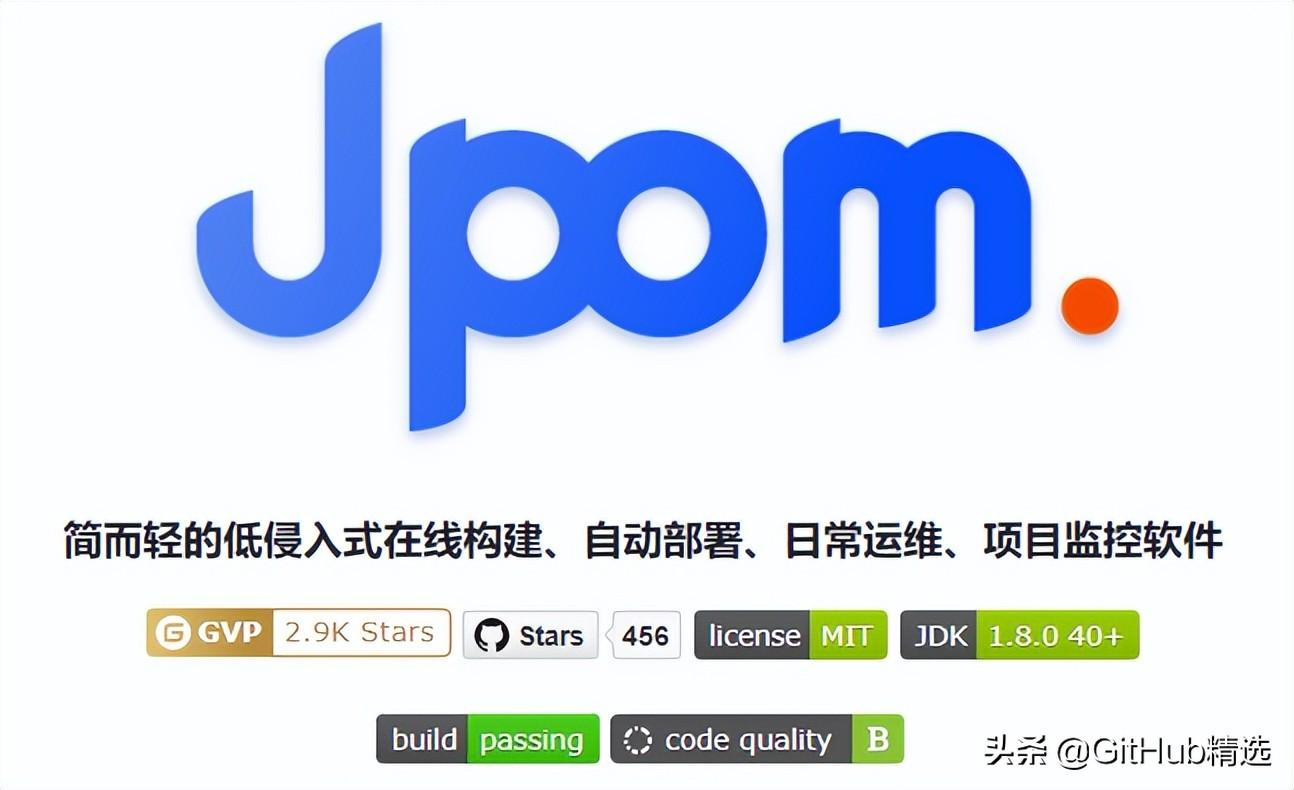
日常开发中,您是否有以下痛点?
- 团队中没有专门的运维人员,开发还要做运维的活,需要自己手动构建、部署项目。
- 不同的项目有不同的构建、部署命令。
- 有开发、测试、生产等多环境打包的需求。
- 需要同时监控多个项目的运行状态。
- 需要下载 SSH 工具远程连接服务器。
- 需要下载 FTP 工具传输文件到服务器。
- 多台服务器使用时,在不同电脑之间账号密码同步不方便。
- 想使用一些自动化工具,但是对服务器性能要求太高,搭建太麻烦。
- 对自动化工具有个性化的需求,想自己修改项目,但是市面上的工具太复杂了。
如果是分布式的项目,以上步骤则更加繁琐。
让 Jpom 来帮你解决这些痛点吧!然而,这些只是 Jpom 解决的最基础的功能。
功能特性
- 节点管理:集群节点,统一管理多节点的项目,实现快速一键分发项目文件
- 项目管理:创建、启动、停止、实时查看项目控制台日志,管理项目文件
- SSH面板:在浏览器中管理 SSH,方便进行日常运维,记录执行命令记录
- 在线构建:在线拉取 GIT、SVN 仓库快速构建项目包,不用运维人员手动上传项目包
- 项目监控:实时监控项目当前状态、如果异常自动触发邮件、钉钉发出报警通知
- 用户管理:多用户管理,实现不同用户的不同权限,用户操作、管理日志完善记录
- 白名单模式:为了数据安全防止用户随便查看、删除文件配置安全的白名单路径。
- DOCKER 管理:在线管理镜像、容器、SWARM 集群。界面化管理 DOCKER
- NGINX 配置、SSL 证书:在线快速方便的修改 NGINX 配置文件,SSL 证书统一管理
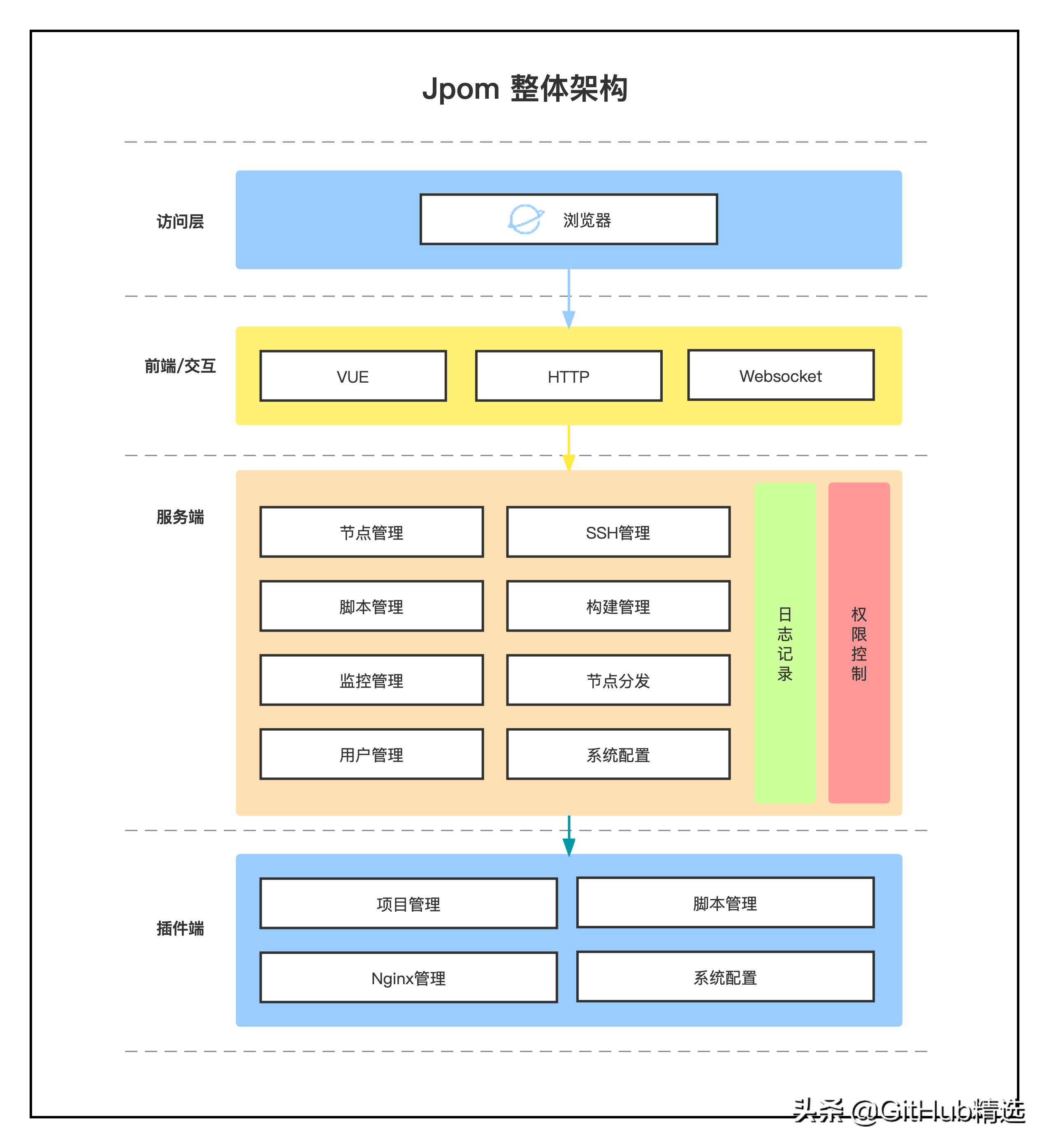
安装 Jpom
Jpom 支持多种安装方式,满足不同用户的个性化需求,您只需要选择一种方式安装即可。
- 方式一:一键安装(Linux)
一键安装服务端
注意:安装的目录位于执行命令的目录!
特别提醒:一键安装的时候注意执行命令不可在同一目录下,即 Server 端和 Agent 端不可安装在同一目录下!
如果需要修改服务端数据、日志存储的路径请修改 extConfig.yml 文件中 jpom.path 配置属性。
# 仅安装服务端yum install -y wget && \ wget -O install.sh https://dromara.gitee.io/jpom/docs/install.sh && \ bash install.sh Server# 仅安装服务端,备用下载地址yum install -y wget && \ wget -O install.sh https://jpom-docs.keepbx.cn/docs/install.sh && \ bash install.sh Server# 安装服务端和 jdk 环境yum install -y wget && \ wget -O install.sh https://dromara.gitee.io/jpom/docs/install.sh && \ bash install.sh Server jdk# 安装服务端和 jdk、maven 环境yum install -y wget && \ wget -O install.sh https://dromara.gitee.io/jpom/docs/install.sh && \ bash install.sh Server jdk+mvn# ubuntuapt install -y wget && \ wget -O install.sh https://dromara.gitee.io/jpom/docs/install.sh && \ bash install.sh Server jdk启动成功后,服务端的端口为 2122,可通过 http://127.0.0.1:2122/ 访问管理页面(如果不是本机访问,需要把 127.0.0.1 换成你安装的服务器 IP 地址)。
如无法访问管理系统,执行命令 systemctl status firewalld 检查下是否开启了防火墙 ,如状态栏看到绿色显示 Active: active (running) 需要放行 2122 端口。
# 放行管理系统的 2122 端口firewall-cmd --add-port=2122/tcp --permanent# 重启防火墙才会生效firewall-cmd --reload如果在操作系统上放行了端口仍无法访问,并且你使用的是云服务器,请到云服务器后台中检查安全组规则是否放行 2122 端口。
注意: Linux 系统中有多种防火墙:Firewall、Iptables、SELinux 等,再检查防火墙配置时候需要都检查一下。
一键安装插件端
如果安装服务端的服务器也需要被管理,在服务端上也需要安装插件端(同一个服务器中可以同时安装服务端和插件端)
特别提醒:一键安装的时候注意执行命令不可在同一目录下,即 Server 端和 Agent 端不可安装在同一目录下!
如果需要修改插件端数据、日志存储的路径请修改 extConfig.yml 文件中 jpom.path 配置属性。
# 仅安装插件端yum install -y wget && \ wget -O install.sh https://dromara.gitee.io/jpom/docs/install.sh && \ bash install.sh Agent# 仅安装插件端,备用下载地址yum install -y wget && \ wget -O install.sh https://jpom-docs.keepbx.cn/docs/install.sh && \ bash install.sh Agent# 安装插件端和 jdk 环境yum install -y wget && \ wget -O install.sh https://dromara.gitee.io/jpom/docs/install.sh && \ bash install.sh Agent jdk# ubuntuapt install -y wget && \ wget -O install.sh https://dromara.gitee.io/jpom/docs/install.sh && \ bash install.sh Agent jdk启动成功后,插件端的端口为 2123,插件端提供给服务端使用。
- 方式二:容器化安装
使用挂载方式存储相关数据(在部分环境可能出现兼容性问题)
docker pull jpomdocker/jpommkdir -p /home/jpom-server/logmkdir -p /home/jpom-server/datadocker run -d -p 2122:2122 \--name jpom-server \-v /home/jpom-server/log:/usr/local/jpom-server/log \-v /home/jpom-server/data:/usr/local/jpom-server/data \jpomdocker/jpom使用容器卷方式存储相关数据
docker pull jpomdocker/jpomdocker volume create jpom-server-datadocker volume create jpom-server-logdocker run -d -p 2122:2122 \--name jpom-server \-v jpom-server-data:/usr/local/jpom-server/data \-v jpom-server-log:/usr/local/jpom-server/log \jpomdocker/jpom容器化安装仅提供服务端版。由于容器和宿主机环境隔离,而导致插件端的很多功能无法正常使用,因此对插件端容器化意义不大。
安装docker、配置镜像、自动启动、查找安装后所在目录等可参考文档
https://jpom.io/pages/b63dc5/
管理 Jpom 命令
Windows 系统使用 bat 脚本文件:
# 服务端管理脚本,按照面板提示输入操作Server.bat# 插件端管理脚本,按照面板提示输入操作Agent.batWindows 系统中执行启动后需要根据日志去跟进启动的状态,如果出现乱码请检查或者修改编码格式,Windows 系统中 bat 编码格式推荐为 GB2312
Linux 系统中使用 sh 脚本文件:
# 服务端Server.sh start 启动Jpom服务端Server.sh stop 停止Jpom服务端Server.sh restart 重启Jpom服务端Server.sh status 查看Jpom服务端运行状态Server.sh create 创建Jpom服务端的应用服务(jpom-server)# 插件端Agent.sh start 启动Jpom插件端Agent.sh stop 停止Jpom插件端Agent.sh restart 重启Jpom插件端Agent.sh status 查看Jpom插件端运行状态Agent.sh create 创建Jpom插件端的应用服务(jpom-agent)演示
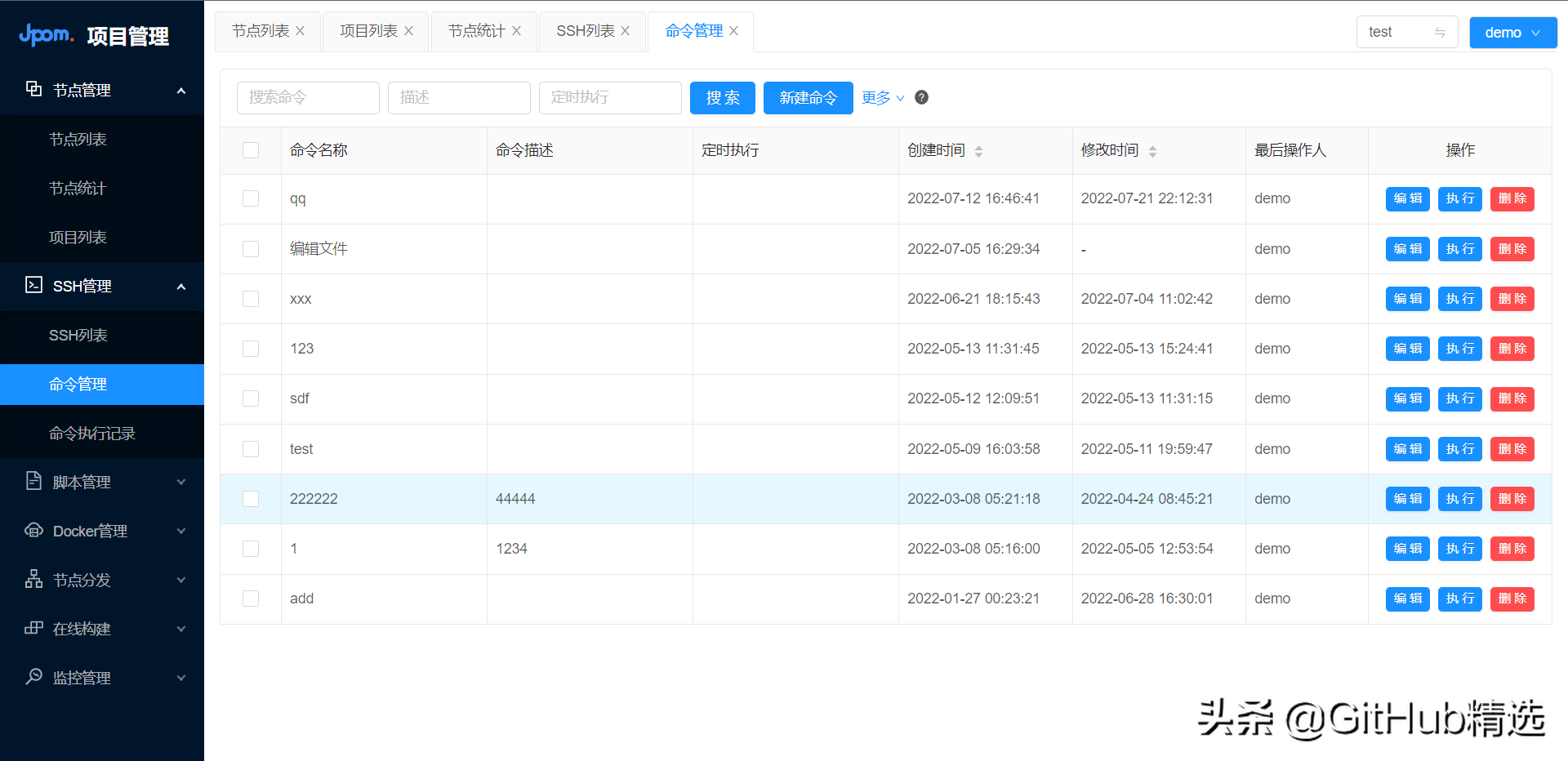
—END—
开源协议:MIT
开源地址:
https://github.com/dromara/Jpom
 鲁公网安备37020202000738号
鲁公网安备37020202000738号